¿Qué vas a aprender?
Una vez que el Administrador crea el permiso de acceso al sistema, te llegara un correo con la invitación para acceder. La primera vez deberás usar la clave temporaria que te llega en ese correo, pero inmediatamente después, te pedirá que cambies a una contraseña definitiva que puedas recordar.
¡Recuerda que es muy importante mantener a salvo tus datos de acceso! Te recomendamos guardar la URL de acceso en FAVORITOS para poder acceder más fácilmente 🙂
En caso de olvidar tu contraseña, puedes hacer clic en "Olvidé mi contraseña" para recibir un correo con las instrucciones para re establecerla.
¿Sabías que tú puedes saber todo lo que está sucediendo en tu gimnasio, incluso cuando no estás presente? Y no es porque EVO, al ser online, te permite acceder desde donde estuvieras.
Estoy hablando sobre EVO App - ¡el aplicativo del gestor y del equipo! Disponible para iOS y Android
Inicia sesión con los mismos datos que usas en EVO desde el computador. Si tuvieras acceso a más de una sede, selecciónala inmediatamente después del login o por dentro de la App.
Todos los alumnos del gimnasio que tengan completos los datos requeridos, tendrán creado un acceso a la aplicación. En el perfil del cliente, en la solapa registro debajo de todo, verás el USUARIO para acceder. Ese usuario se genera automáticamente al guardar los datos de un cliente que contenga: > Nombre completo > Fecha de nacimiento > Número de Identificación > Correo electrónico La aplicación genérica para todos los alumnos de todos los centros que trabaja con evo se llama Fiti. Pero muchos gimnasios tienen sus aplicaciones personalizadas
Te dejo más contenido de nuestra Central de Ayuda
Tenemos nuevas formas de segmentar en el CRM 2.0
Te dejo más contenido de nuestra Central de Ayuda
Tenemos nuevas formas de segmentar en el CRM 2.0
Te dejo más contenido de nuestra Central de Ayuda
Tenemos nuevas formas de segmentar en el CRM 2.0
Te dejo más contenido de nuestra Central de Ayuda
ATENCIÓN
Este video no tiene audio, solo muestra los pasos para guardar un Word como HTML
ABC EVO cuenta con una integración nativa con ChatPRO.Digital, una plataforma originaria de Brasil, que atiende a todos los países de América Latina y que está en español, ¡claro!
Para comenzar, solo debes suscribirte a ChatPRO registrándote en este link
Una vez que tienes la cuenta creada, solo necesitas entrar en contacto con el equipo de Soporte para activarlo enviando la clave de integración API, que encontrarás dentro de ⚙ CONFIGURACIONES 😊
>>> Leer más sobre Cómo integrar <<<
Anteriormente, la integración se había hecho para trabajar con la empresa Botconversa, pero la misma se encuentra discontinuada. Aunque el funcionamiento de ambas plataformas es realmente muy similar, ya que se basan en la misma tecnología, recomendamos realizar la actualización a la nueva plataforma.
Si tu gimnasio ya cuenta con la integración, para cambiar de Botconversa a ChatPRO solo debes seguir estos pasos:
Paso 1 - suscribirse a ChatPRO registrarse en este link
Paso 2 - solicitar la migración de Botconversa a ChatPRO mediante este link
Paso 3 - actualizar los datos de integración con la nueva cuenta de ChatPRO
¿Qué cambia en EVO con la integración?
Con la integración activada, en el perfil de Cliente - Seguimiento: los envíos de mensajes pasarán a ser directos, sin necesidad de abrir WhatsApp Web.
Y en CRM - Envíos Automáticos: será posible configurar el envío de WhatsApp también en las reglas del CRM, para clientes u oportunidades.
Qué podrás hacer en ChatPRO:
> Habilitar Usuarios para que tus colaboradores puedan responder en tiempo real.
> Configurar respuestas rápidas para que el equipo responda de manera padronizada a las consultas más frecuentes.
> Importar los contactos de clientes activos, clientes inactivos y prospectos para poder hacer envios desde la plataforma ChatPRO. Es muy importante utilizar las etiquetas o tags para poder segmentar a los contactos.
> Crear flujos, automatizaciones y campañas de difusión.
> Acceder al soporte ChatPRO directamente desde la plataforma
🛠️⚠️ En cada cuenta de ChatPRO, podrás conectar una línea de WhatsApp. En caso de tener más de una sede, lo ideal es contar con una cuenta de ChatPRO para cada unidad. De esa forma, podrás tener un número de WhatsApp para cada centro. Para centralizar las comunicaciones institucionales a nivel de la red, lo recomendable es contar con una cuenta específica de ChatPRO en la que puedas centralizar todos los envíos de info centralizada de la red. Y manejar a nivel de cada sede las comunicaciones más relacionadas con las actividades de ese local.
¿Te gustaría ver más sobre la aplicación ChatPRO en acción?
Te recomendamos asistir a este curso ➡ MAXIMIZA EL CRM DE TU GIMNASIO
ABC EVO cuenta con una integración nativa con ChatPRO.Digital, una plataforma originaria de Brasil, que atiende a todos los países de América Latina y que está en español, ¡claro!
Para comenzar, solo debes suscribirte a ChatPRO registrándote en este link
Una vez que tienes la cuenta creada, solo necesitas entrar en contacto con el equipo de Soporte para activarlo enviando la clave de integración API, que encontrarás dentro de ⚙ CONFIGURACIONES en tu cuenta de ChatPRO 😊
>>> Leer más sobre Cómo integrar <<<
Qué podrás hacer en ChatPRO:
> Habilitar Usuarios para que tus colaboradores puedan responder en tiempo real.
> Configurar respuestas rápidas para que el equipo responda de manera padronizada a las consultas más frecuentes.
> Importar los contactos de clientes activos, clientes inactivos y prospectos para poder hacer envios desde la plataforma ChatPRO. Es muy importante utilizar las etiquetas o tags para poder segmentar a los contactos.
> Crear flujos, automatizaciones y campañas de difusión.
> Acceder al soporte ChatPRO directamente desde la plataforma
🛠️⚠️ En cada cuenta de ChatPRO, podrás conectar una línea de WhatsApp. En caso de tener más de una sede, lo ideal es contar con una cuenta de ChatPRO para cada unidad. De esa forma, podrás tener un número de WhatsApp para cada centro. Para centralizar las comunicaciones institucionales a nivel de la red, lo recomendable es contar con una cuenta específica de ChatPRO en la que puedas centralizar todos los envíos de info centralizada de la red. Y manejar a nivel de cada sede las comunicaciones más relacionadas con las actividades de ese local.
¿Te gustaría ver más sobre la aplicación ChatPRO en acción?
Te recomendamos asistir a este curso ➡ MAXIMIZA EL CRM DE TU GIMNASIO
La plataforma cuneta con soporte en español, las 24 horas en mediante IA 😮
ATENCIÓN: Solo será posible crear páginas de venta una vez que esté habilitada la integración con el Gateway o pasarela de pagos
⚠ Activa los subtítulos en este video corto
Quiero vender en línea, ¿cómo comenzar? >>> Leer más
¿Quieres cambiar el color o elegir una imagen para personalizar tu página de ventas? >>> Leer más
Al configurar la venta en línea es muy importante configurar política de privacidad y términos de uso. Accede al artículo que te explica cómo hacerlo HACIENDO CLIC AQUÍ
IMPORTANTE:
¡Tus alumnos podrán invitar amigos a entrenar, y cada registro, visita y conversión de nuevos clientes puede darle premios a tu cliente!
Para quienes tienen plan BLACK, cuentan con la posibilidad de PERSONALIZAR la APP. Esto significa que, los alumnos del gimnasio, en lugar de descargar Fiti, podrán descargar tanto en Google Play como en Apple Store la aplicación con el logo y el nombre del gimnasio.
IMPORTANTE: Una vez registrados dentro de la APP, es realmente indistinto estar utilizando Fiti o la App personalizada, ya que las configuraciones de colores, actividades, entrenamientos, timeline, compras, se definen en las configuraciones que mostramos en este video.
Personalización de la APP paso a paso
En CONFIGURACIONES > APLICATIVO hay dos solapas y tú precisas, necesariamente, configurarlas. Primero la GENERAL, como explicamos aquí y, a continuación, la de PERSONALIZACIÓN.
Comienza completando el nombre completo, email y celular de la persona responsable por la personalización. Luego, continúa completando el email del gimnasio y el NOMBRE del aplicativo.
Sabemos que no existen reglas para escoger el nombre de tu aplicativo, tú puedes colocar el nombre de tu box, gimnasio o estudio, por ejemplo. De cualquier manera, preparamos algunos tips que pueden ayudarte:
- Antes que nada es importante saber que Apple Store permite un límite de 30 caracteres, en cuanto Play Store limita a 50 caracteres;
- No incluyas precios, adjetivos o descripciones;
- Debe ser único y accesible - evita términos comunes;
- Piensa en el objetivo de tu negocio y del aplicativo;
- Evite acentos, guiones, subrayado y otros caracteres especiales;
- Busca cuáles aplicativos aparecen cuando utilizas el nombre que escogiste;
- Verifica si ya existe alguna app con el nombre seleccionado.
A continuación, el sistema te pedirá que subas algunas imágenes necesarias para publicar tu app personalizada:
> IMAGEN DE LA PANTALLA DE LOGIN: escoge la imagen que aparecerá cuando el cliente abra el aplicativo.
Formato: .png
Resolución: 1125 x 2436
> LOGO DE LA PANTALLA DE LOGIN: escoge el logotipo que estará junto a la imagen de fondo, en la pantalla inicial.
Formato: .png
Resolución: 1024 x 768
> LOGO PARA FONDO BLANCO: escoge un logotipo que no tenga color de fondo incluso siendo colorido.
Formato: .png/jpg
Resolución: 1024 x 768
> ÍCONO DE LA TIENDA APP STORE y GOOGLE PLAY: escoge la imagen que aparecerá en las tiendas. CONSEJO - en App Store el ícono es redondeado en las esquinas y en Play Store, no; para tener la mejor visualización en las dos tiendas, lo ideal es hacer el ícono con bordes redondeados.
Formato: .png
Resolución: 2732 X 2732
> IMAGEN PARA COMPARTIR: será la imagen que s emostrará al compartir el link del aplicativo.
Formato: .jng
Resolución: 1024 x 500
> COLOR DEL TEMA: será el color predominante durante la navegación del aplicativo.
Salva la pantalla en cada actualización - finaliza la configuración y deja el resto por nuestra cuenta. Vamos a validar las informaciones y revisar las imágenes. La última pantalla te informará lo que precisas crear en la tienda de App Store, aprende cómo abrir tu tienda aquí.
Te dejo también el Paso a paso para personalizar la APP
¡Tener tu propio site te va a ayudar mucho! Lo usas para divulgar tu espacio, tus horarios, novedades, tus planes para venta, entre otras opciones. ¡Sin necesitar diseñador ni programador! 🤩
ACCEDE AL PASO A PASO PARA DISEÑAR Y PUBLICAR TU PÁGINA WEB AQUÍ
Una vez publicada tu página personalizada, podrás personalizar tu dominio, para que ese sitio web se vea aún mucho más profesional 😎
🛑 ATENCIÓN:´Si ya cuentas con una página web publicada, ten mucho cuidado al personalizar tu dominio, ya que al realizar las configuraciones de registros en tu hosting, los visitantes que naveguen llegarán a la página publicada por evo.
Páginas de venta
Puedes configurar tantas páginas como necesites, por ejemplo: una página de ventas de planes de entrenamiento de natación, otra página de ventas para actividades infantiles, otra para artes marciales, etc.
Para compartirlas con tus clientes y prospectos, solo comparte el link 🔗 de la página que aparece en la parte superior luego de configurarla y guardarla.
Para embeberla en tu página web, podrás acceder al script y compartirlo con tu diseñador/ programador web.
Agenda u horario de actividades
La nueva agenda de EVO tiene muchas más opciones para que tus clientes y prospectos puedan hacer reservas y compras en línea.
Cuenta con un nuevo diseño que permite visualizar mucha más información de las actividades que tu empresa ofrece, y además podrás personalizar el tema y los colores de cada actividad, para que sean una real vidriera de tu gimnasio en las redes. 🤩
Compartir esta nueva agenda es muy simple:
Accediendo al menú Configuraciones > Autoservicio podrás encontrar el link para compartirla o incorporarla a la página de tu gimnasio o a la biografía de tus redes.
NOTA: Si tiene tu propia página web diseñada por tu equipo de Marketing, y quieres personalizar el dominio con que se compartirán tus páginas de venta o la agenda, puedes adquirir un dominio similar al de tu website, y realizar las configuraciones de los registros en el hosting.
Entonces la URL de la página de ventas pasará de ser
https://es.fiti.app/evolatam/1/site/7rlDfyRNEkamlvXH5WMvow%5BEQUAL%5D%5BEQUAL%5D
a ser https://tudominio/evolatam/1/site/7rlDfyRNEkamlvXH5WMvow%5BEQUAL%5D%5BEQUAL%5D
Y la agenda pasará de https://es.fiti.app/evolatam/1/page/landing-page/agenda a ser https://tudominio/evolatam/1/page/landing-page/agenda
En evo podrás configurar Google Analytics y la API de Conversiones
Dentro de evo, en la sección Integraciones accederán al crad API donde encontrarán la Documentación para el Desarrollador que lista todas las opciones para obtener información desde evo, o para incluir información dentro del sistema.
Como muestra el ejemplo AQUÍ
Para poder acceder a los datos, solo será necesario generar el token con los permisos de acceso necesarios, ya que se trata de una API abierta.
Acerca del curso
CRM (Customer Relationship Management) la sigla en español significa Gestión de Relación con el Cliente. Tiene el concepto central de integrar ventas, marketing y servicio al cliente de una manera automatizada mediante el almacenamiento de los datos que generan información relevante.
Conocer las herramientas que evo disponibiliza, te ayudará a mantener una relación fluida y eficiente con los clientes de tu empresa.
Si quieres conocer más acerca de las configuraciones del sistema, puedes acceder a los videos de Onboarding y configuraciones haciendo clic AQUÍ
Conozca a los profesores
Cecilia Marin
ABC evo, Coordinadora CS Latam
Cecilia trabajó en Body Systems Argentina desde 2001, especializándose en Gestión Fitness. En 2015 comenzó a trabajar para ABC EVO acompañando la expansión internacional de EVO Software para Gimnasio.